المشاكل الشائعة
من المشاكل الشائعة التي قد تكون قد واجهتها هي تنزيل بعض البرامج وبعد حذفها تريد حذف الملفات المتبقية من هذه البرامج من Program Files.
ولكن بدلاً من ذلك، يقوم نظام التشغيل بعرض نافذة منبثقة مكتوبة لا يمكن إكمال الإجراء لأن المجلد أو الملف مفتوح في برنامج آخر.
- كيفية حذف الملفات المستعصية بالقوة في نظام التشغيل Windows 11
- امنح الملفات العنيدة التمهيد باستخدام هذه النصائح لنظام التشغيل Windows 11.
- عندما تحذف ملفًا على جهاز الكمبيوتر الشخصي الذي يعمل بنظام Windows ، يقوم Windows عادةً بكل الرفع الثقيل.
ومع ذلك ، في حالات نادرة ، لا يمكن للمستخدمين أحيانًا حذف الملفات المستعصية بالطرق المعتادة.هل يوجد ملف على جهاز الكمبيوتر الخاص بك .
لا يمكنك مسحه باستخدام خيارات الحذف القياسية في File Explorer؟ إذا كانت الإجابة بنعم ، فقد تتمكن من فرض حذف هذا الملف بالطرق الواردة في هذا الدليل.
لماذا لا يمكنني حذف ملف عنيد؟
يقفل Windows الملفات عندما تكون قيد الاستخدام من قبل البرامج. لا يمكن حذف ملف في حالة تأمين.يعد تأمين الملف هو السبب الأكثر شيوعًا .
لعدم تمكن المستخدمين من حذف الملفات حتى إذا لم يكن لديك أي برنامج مفتوح على شريط المهام ، فقد يكون هناك برنامج يعمل في الخلفية ولا يزال يستخدم ملفًا.
أو ربما لم يكمل Windows عملية إلغاء تأمين أحد الملفات بالكامل في مثل هذا السيناريو ، قد ترى رسالة منبثقة عن ملف قيد الاستخدام عند محاولة حذفه.
قد تكون هناك أسباب أخرى محتملة لعدم تمكنك من حذف ملف. قد يكون الملف الذي تحاول حذفه مصابًا بفيروس أو تالفًا بطريقة ما.
قد تكون هناك مشكلة في محرك الأقراص الثابتة أو سلة المحذوفات. ومع ذلك ، فإن مثل هذه الأسباب الخاصة بالملفات "غير القابلة للحذف" نادرة.
اقرأ ايضا :
› كيفية حذف الملفات المستعصية بدون برنامج
› طريقة حماية ملفات الفلاشة USB بكلمة سر
› حل نهائي لمشكلة تعريف كارت الشاشه
كيفية حذف الملفات المستعصية باستخدام موجه الأوامر
تتضمن هذه الطريقة فرض حذف ملف من موجه الأوامر. عندما تفشل طرق الحذف القياسية ، فإن إدخال أمر خاص لحذف ملف للقراءة فقط قد يؤدي إلى الحيلة.
عند استخدام الحاسوب خصوصا العاملة بنظام ويندوز قد تصادف رسالة الخطأ عند محاولة حذف ملف معين، والرسالة تختلف حسب كل حالة.
على سبيل المثال قد تظهر لك مثل الرسالة :
ربما الملف لم يقبل الويندوز حذفه لأنه قيد الاستخدام من قبل برنامج ما، مما لا يسمح لك الويندوز من نقله أو حذفه أو إعادة تسميته.. ،
هذا الأمر مقلق ومحبط للغاية خاصة عندما تجد أن الأمر غير مفيدٍ،
أحيطك علما أن طريقة حذف الملفات المستعصية بدون برامج قد لا تصلح لحذف جميع الملفات المستعصية، لأن بعض الحالات تستدعي تنزيل برامج معدة لذلك.
طريقة حذف الملفات المستعصية بدون برامج
هذه الخدعة البسيطة الموجودة في الويندوز قد تساعدك أحيانا في حذف الملفات المستعصية بدون الاستعانة بأي برنامج، لنتعلم إذن بالتفصيل طريقة حذف الملفات المستعصية :
- أولا يجب أن تتوفر على أي برنامج لضغط الملفات (Winrar، ZIP-7…)
- ثم تضغط على الزر الأيمن للفأرة على الملف المستعصي غير القابل للحذف
- تختار من القائمة المنسدلة Add to archiv:
4. تنبثق لك نافذة خاصة بضغط الملف تقوم بتحديد خيار حذف الملف الأصلي ضمن خيارات .
5. الضغط Delete files after archiving كما هي واضحة في الصورة أسفله:
6. ثم تضغط على موافق ok لتنفيذ الأمر.
7. بعد ذالك سوف تجد انه تم ضغط الملف.
8. قم بالنقر على ضغطة الزر الايمن كما في الصور وقم بإختيار Delete:
10. يمكنك القيام بنفس الخطوات مع أي برنامج أخر لضغط الملفات مثل ZIP-7.
بإمكانك استخدم كود الحذف لإزالة و حذف الملفات المستعصية وذلك باتباع الخطوات التالية :
- الذهاب إلى ابدأ واختيارrun
- أو الولوج اليها عبر لوحة المفاتيح بالضغط على مفتاح ويندوز+ R
- كتابة الأمر CMD
- كتابة اسم القرص الموجود علية الملف، مثلا تختار القرص C
- ونتبعه مباشرة بنقطتين رأسيتين كما يلي C:
- ثم الضغط على Enter من لوحة المفاتيح
- كتابة الأمر dir /x، سيظهر الملف المراد حذفه كالآتي: اسم الملف ~1.INK، Arabic ~1.INK.
- كتابة الأمر Del قبل اسم الملف المراد حذفه، كما يأتي del اسم الملف ~1.INK متبوعة بـ Enter.
- سيلاحظ المستخدم أن الملف تمّت إزالته:
برامج حذف الملفات المستعصية
طريقة حذف الملفات المستعصية بدون برامج قد لا تحل مشكلتك، مما تضطر إلى تنزيل أحد برامج حذف الملفات المستعصية مثل :
- برنامج Delete Invalid File
- برنامج Unlocker
- برنامج Wise Force Deleter
- برنامج FilExile
- برنامج FileASSASSIN
تخلص من الملفات المستعصية بالقوة بحذفها عندما يكون لديك ملف عنيد يبدو أنه "غير قابل للحذف" في نظام التشغيل Windows 11 Windows 11
فحاول محوه باستخدام طرق الحذف بالقوة هذه من المحتمل أن يتخلص واحد منهم على الأقل من الملف العنيد مرة واحدة وإلى الأبد.
إذا كنت لا تزال غير قادر على مسح ملف بهذه الطرق ، ففكر في فحص محرك الأقراص الأساسي لجهاز الكمبيوتر الخاص بك باستخدام CHKDSK.
أو أداة مساعدة تابعة لجهة خارجية.
في الأخير حذف الملفات حذف الملفات المستعصية من الكمبيوتر ويندوز 10ويندوز 10 أو أي إصدار آخرن يعد أمرا ضروري ويجب على كل شخص أن يتعلم طريقة حذف الملفات المستعصية.





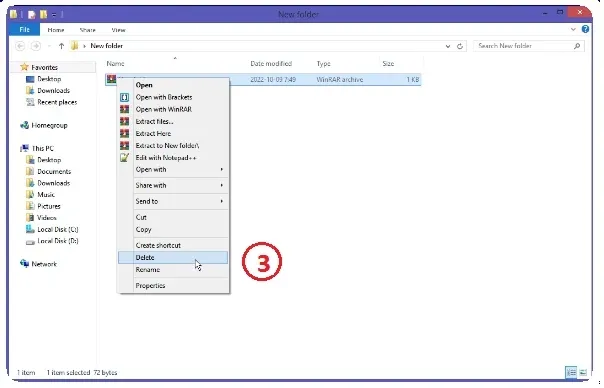
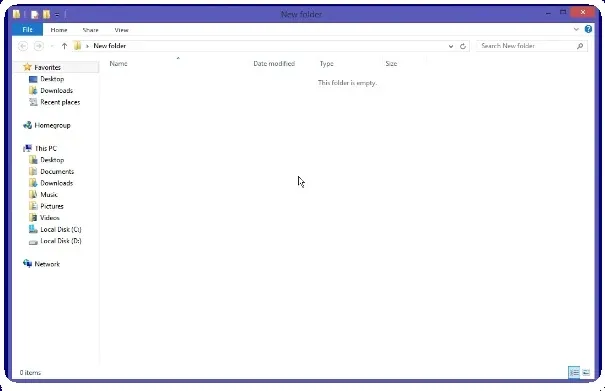

إرسال تعليق